如何在Word2003文档窗口中打印Word文档
办公教程导读
收集整理了【如何在Word2003文档窗口中打印Word文档】办公软件教程,小编现在分享给大家,供广大互联网技能从业者学习和参考。文章包含293字,纯文字阅读大概需要1分钟。
办公教程内容图文
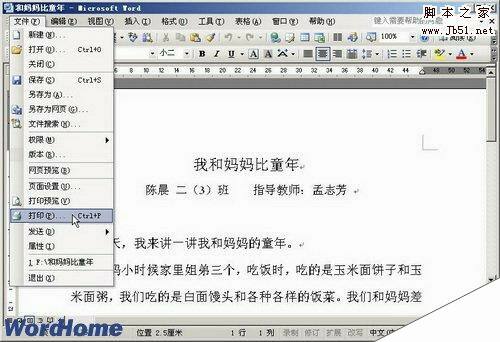
图2011061601 单击“打印”菜单命令
第2步,在打开的“打印”对话框中,首先单击“名称”下拉三角按钮,在打印机列表中选择准备使用的打印机;在“页面范围”区域选择“全部”、“当前页”或指定页码范围;在“副本”区域可以设置打印的份数;如果选中“逐份打印”复选框并设置了多份打印多页文档,则一套文档作为一份打印,否则将进行逐页多份打印。设置完毕后单击“确定”按钮开始打印文档。,如图2011061602所示。

图2011061602 “打印”对话框
办公教程总结
以上是为您收集整理的【如何在Word2003文档窗口中打印Word文档】办公软件教程的全部内容,希望文章能够帮你了解办公软件教程如何在Word2003文档窗口中打印Word文档。
如果觉得办公软件教程内容还不错,欢迎将网站推荐给好友。

